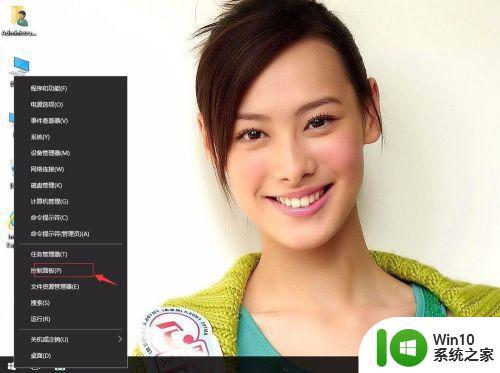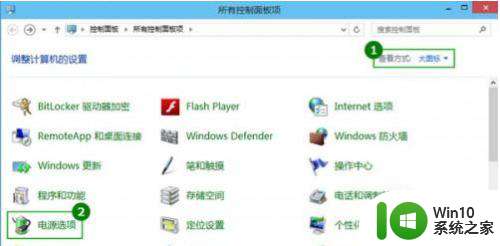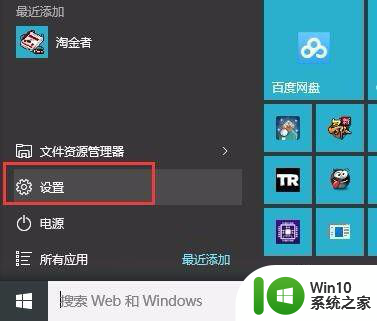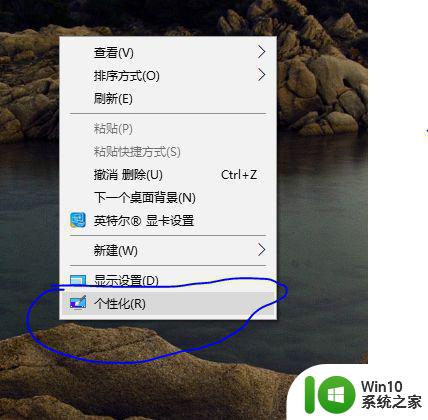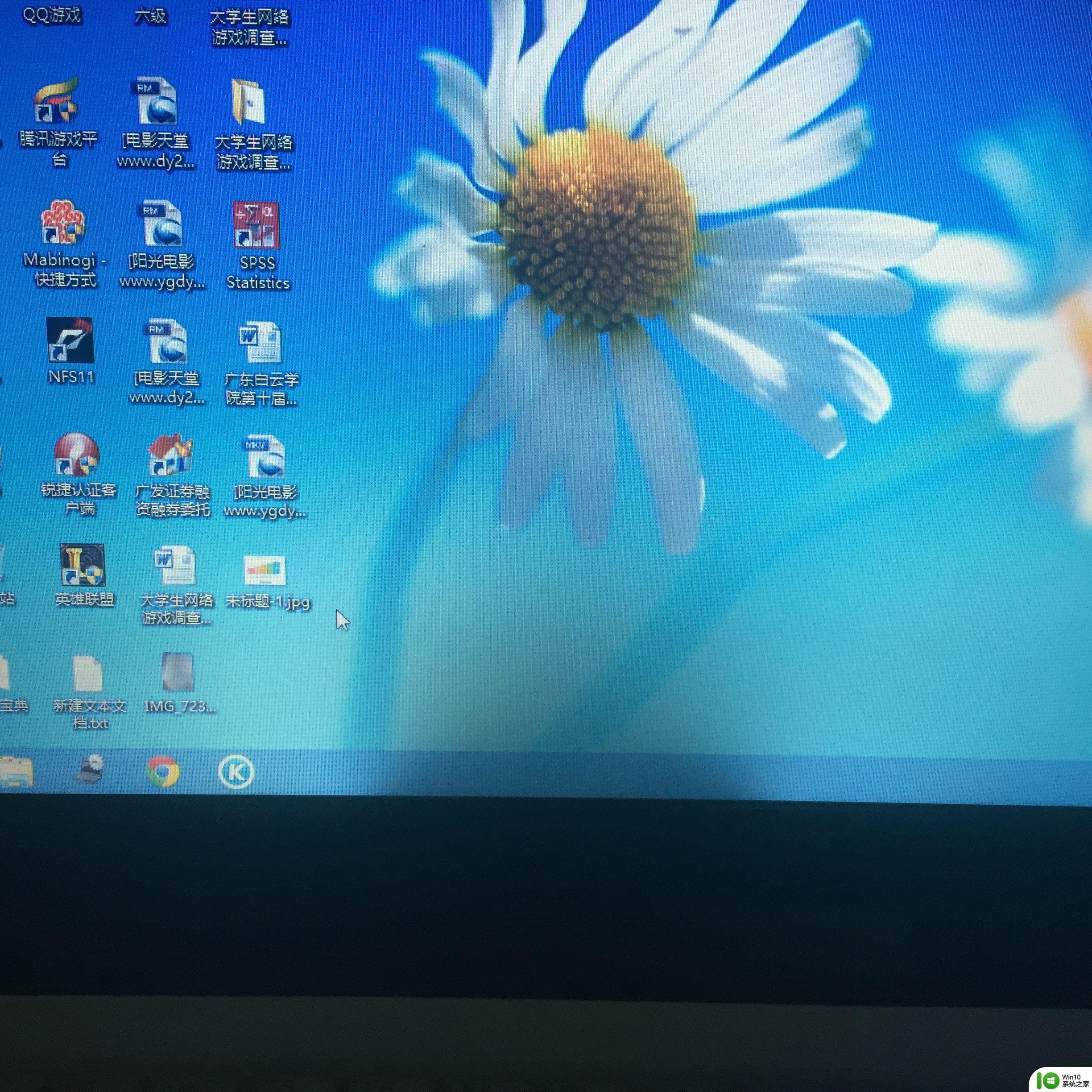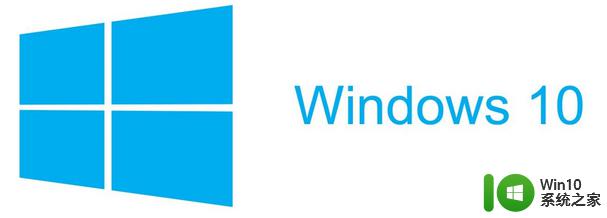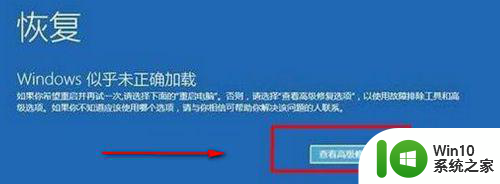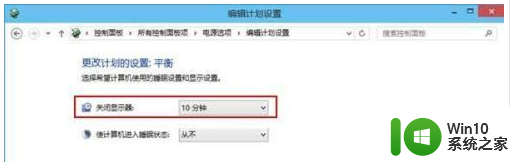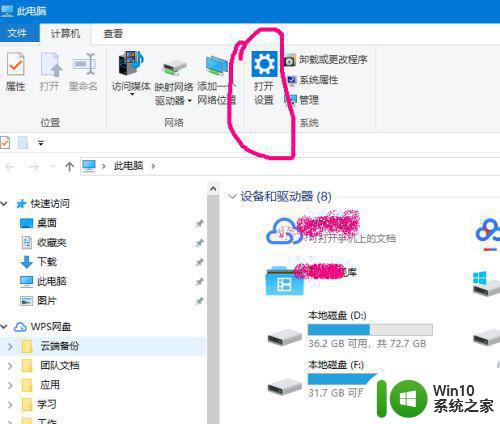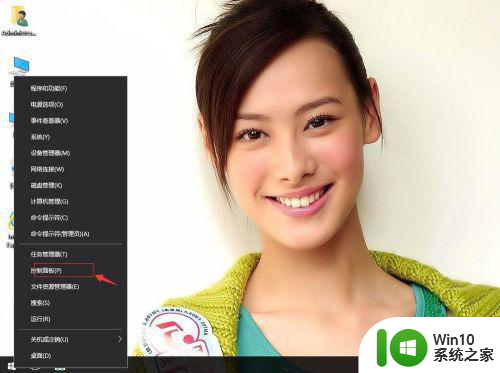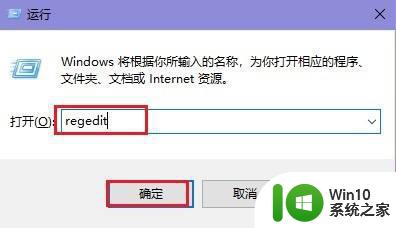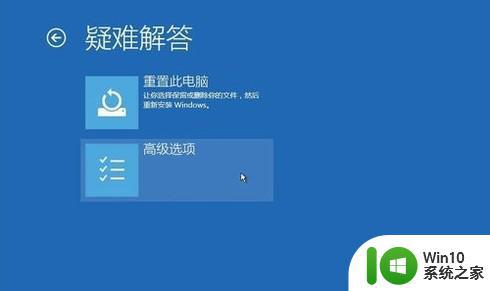win10电脑自动黑屏但没关机如何解决 win10中一会不动屏幕就黑屏怎么办
更新时间:2023-04-10 13:46:00作者:yang
许多用户的win10电脑都会有这样一个默认设置,那就是当用户出现一会不动的时候,系统就会自动进入到息屏状态,这就是我们经常说的休眠模式,然而有些用户很是不习惯这种默认设置,那么win10电脑自动黑屏但没关机如何解决呢?这里小编就来教大家win10电脑自动黑屏但没关机解决方法。
具体方法:
1、在win10系统里,开始菜单,右键,控制面板。
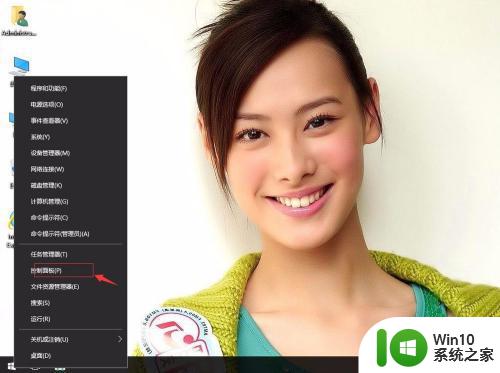
2、单击系统和安全。
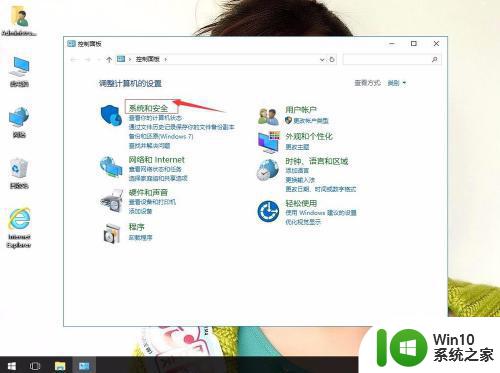
3、单击电源选项。
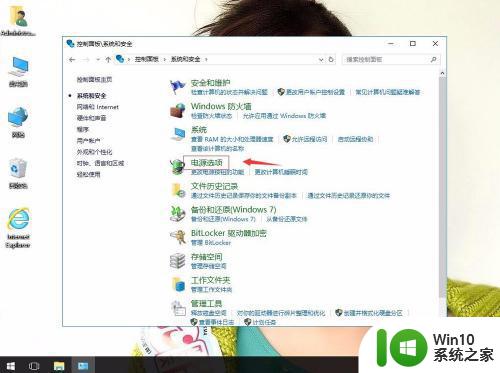
4、单击选择关闭显示器的时间。
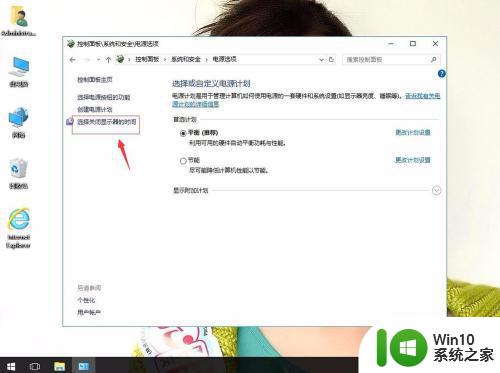
5、选择关闭显示器:为1小时。然后单击保存修改。
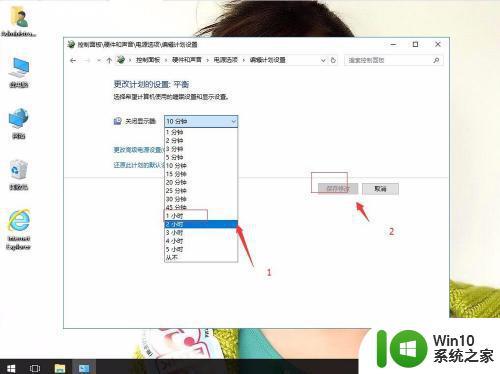
以上就是win10电脑自动黑屏但没关机解决方法的全部内容了,有出现这种现象的小伙伴不妨根据小编的方法来解决吧,希望能够对大家有所帮助。